Bedingte Formatierung
Verwenden Sie bedingte Formatierung, um Punkte in einem Punktdiagramm-Dashboardelement hervorzuheben.
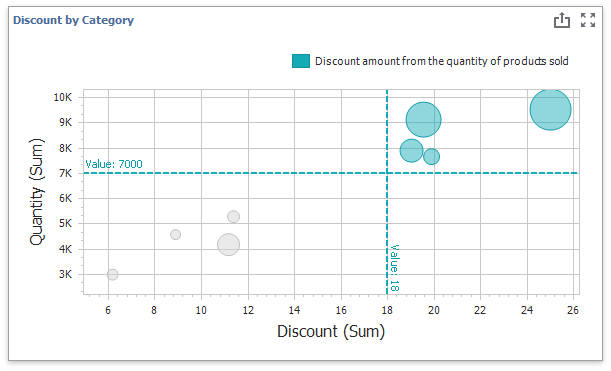
Unterstützte Formatregeln
Sie können die folgenden Daten in Regelberechnungen verwenden:
- Maßnahmen aus den Abschnitten X- und Y-Achse
- Maßnahmen aus dem Abschnitt Gewicht
- Abmessungen aus dem Abschnitt Argumente
- Versteckte Maßnahmen
Die folgende Liste enthält verfügbare Formatregeln und entsprechende Datentypen:
- numerisch
- Schnur
- Datum-Uhrzeit
- Wert
- Ein Datum, das eintritt (für Dimensionen mit einem kontinuierlichen Datum-Zeit-Gruppenintervall)
- Ausdruck
- Farbbereiche
- Farbverlaufsbereiche
Erstellen und Bearbeiten einer Formatregel
Sie können Formatregeln folgendermaßen erstellen und bearbeiten:
Klicken Sie auf der Registerkarte Startseite des Menübands auf die Schaltfläche Regeln bearbeiten.
Klicken Sie im Bereich des Datenelements auf die Menüschaltfläche Measure/Dimension und wählen Sie Formatregel hinzufügen/Regeln bearbeiten.
Informationen zum Erstellen und Bearbeiten von Formatregeln finden Sie im folgenden Thema: Bedingte Formatierung allgemein.
Formatierungsbedingungseinstellungen speziell für Punktdiagramme
Geben Sie die Darstellungseinstellungen an, und legen Sie den Wert der Bedingung fest, um eine Formatierungsregel zu erstellen. Die verfügbaren Einstellungen hängen vom ausgewählten Formatbedingungstyp ab.
Die Abbildung unten zeigt das Dialogfeld "Größer als" (eine Formatbedingung für Wert, die auf ein Punktdiagramm angewendet wird). Die Bedingung färbt Blasen, wenn ihre Werte 18 überschreiten.
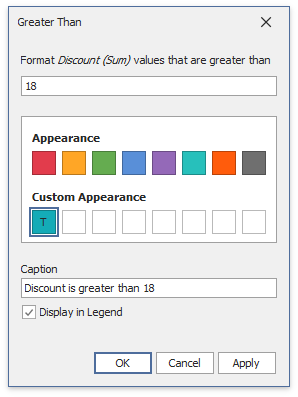
Wenn Sie In Legende anzeigen aktivieren, zeigt das Diagramm Informationen zur angewendeten Regel an. Legen Sie das Feld Caption fest, um den Text der Legende anzugeben. Die Abbildung unten zeigt das Element Punktdiagramm mit der angewendeten Formatregel "Größer als". Die Option In Legende anzeigen ist aktiviert und die Beschriftung der Regel wird in der Legende angezeigt:
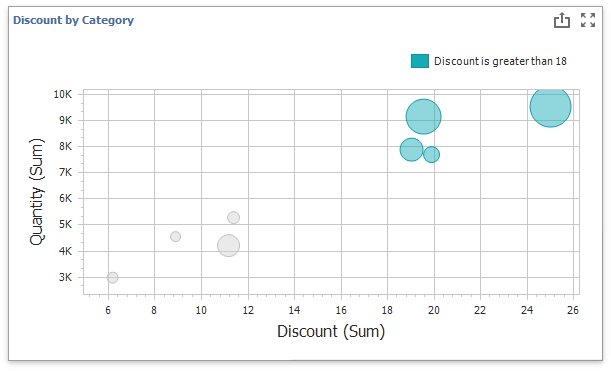
Bei Bereichsformatregeln wird der Legendenanzeigetext automatisch generiert und hängt von den Bereichsintervallen ab:
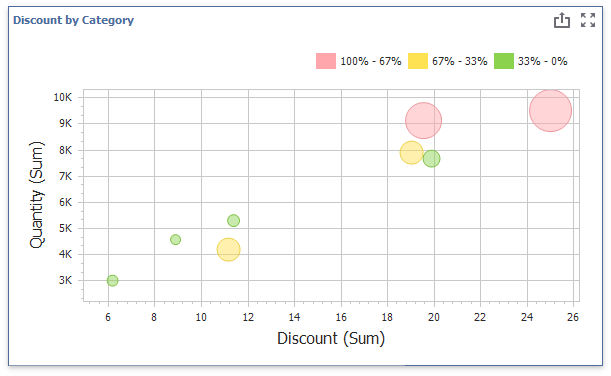
Färbung
Bei einem Punkt (XY)-Diagrammelement werden Elemente hellgrau dargestellt, wenn sie die angewendete Formatbedingung nicht erfüllen. Beachten Sie, dass dies nicht für Elemente gilt, die den Farbmodus Hue verwenden.
Wählen Sie im Bereich eines Datenelements die Option Farbe nach Farbton aus, um das Farbschema wiederherzustellen.
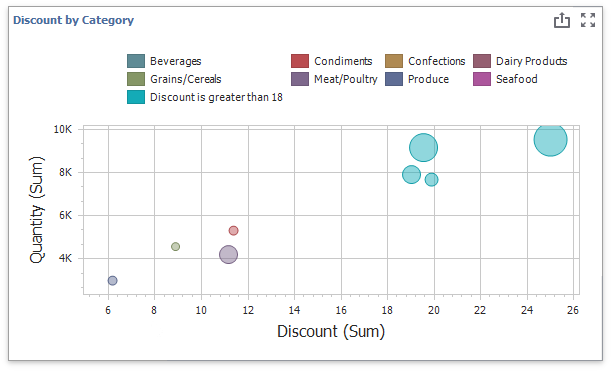
[! Tipp] Dokumentation: Punktdiagramm - Färbung